Группы вкладок Safari: как сгруппировать вкладки в Safari на Mac, чтобы очистить панель вкладок

Группы вкладок — это функция управления вкладками, доступная в настоящее время в большинстве веб-браузеров. Это помогает вам уменьшить беспорядок на вкладках, позволяя вам организовать их так, как вам нравится, и, в свою очередь, позволяет просматривать веб-страницы без отвлекающих факторов.

Программы для Windows, мобильные приложения, игры - ВСЁ БЕСПЛАТНО, в нашем закрытом телеграмм канале - Подписывайтесь:)
ИЗОБРАЖЕНИЕ (отредактировано): Firmbee (Unsplash)
В рамках недавнего обновления Safari Apple наконец-то представила группы вкладок в Safari на iPhone, iPad и Mac. Итак, теперь вы можете организовать вкладки Safari на своем Mac в разные группы, чтобы свести к минимуму отвлекающие факторы и улучшить работу в Интернете.
Следите за тем, как мы обсуждаем шаги по группировке вкладок в Safari на Mac.
Как сгруппировать вкладки в Safari на Mac
Apple предлагает два способа группировки вкладок в Safari на Mac: вы можете сделать это, создав группу вкладок из всех открытых вкладок в текущем окне или создав пустую группу вкладок и впоследствии добавив в нее вкладки браузера.
1. Создайте группу вкладок из открытых вкладок Safari
Если у вас есть несколько вкладок, открытых в Safari на вашем Mac, и вы хотите добавить их все в одну группу вкладок, в Safari есть возможность помочь вам сделать это.
Вот шаги, которые вам необходимо выполнить:
- Откройте все вкладки, которые вы хотите сгруппировать в одну вкладку.
- Нажмите на Показать боковую панель кнопку в левом верхнем углу панели инструментов.
- Щелкните правой кнопкой мыши кнопку, показывающую количество активных открытых вкладок, и выберите Новая группа вкладок с X вкладкамикуда Икс количество открытых вкладок в активном окне Safari.

- Все ваши вкладки теперь будут отображаться под Без названия группа вкладок под Группы вкладок. Нажмите на него, чтобы подтвердить.
- Снова щелкните правой кнопкой мыши на Без названия группа вкладок и выберите Переименовать.

- Введите имя для этой группы вкладок и нажмите Вернуть чтобы сохранить его.
2. Создайте новую группу вкладок и добавьте в нее вкладки позже
Если у вас открыто несколько вкладок в Safari, которые вы хотите добавить в разные группы вкладок, вы можете сделать это, сначала создав пустые группы вкладок, а затем добавив в них вкладки.
Выполните следующие действия, чтобы выполнить обе эти операции:
- Нажмите на кнопку раскрывающегося списка рядом с Показать боковую панель на панели инструментов и выберите Новая пустая группа вкладок.

- Дайте имя этой группе вкладок и нажмите Вернуть.
- Нажмите на кнопку, которая показывает количество открытых вкладок, чтобы просмотреть все ваши активные вкладки.
- Удерживая нажатой клавишу Control, или щелкните правой кнопкой мыши вкладку, которую вы хотите добавить в группу вкладок, и выберите Перейти к группе вкладок > имя только что созданной группы вкладок.

Как переключаться между группами вкладок Safari
Со временем, когда вы создадите больше групп вкладок, вам нужно будет переключаться между ними, чтобы получить доступ к соответствующим вкладкам. Apple позволяет очень легко переключаться между группами вкладок.
Для этого все, что вам нужно сделать, это нажать на кнопку раскрывающегося списка рядом с Показать боковую панель значок и выберите группу вкладок, к которой вы хотите получить доступ, из контекстного меню.

Если в Safari есть несгруппированные вкладки, вы можете получить к ним доступ, выбрав X вкладок в выпадающем меню, где Икс количество активных вкладок в вашем браузере.
Как переместить вкладку в другую группу вкладок
Если когда-нибудь возникнет необходимость переместить вкладку из существующей группы вкладок в другую группу вкладок, вам помогут следующие шаги:
- Нажать на Показать боковую панель кнопку на панели инструментов Safari.
- Нажмите на группу вкладок, в которой есть вкладка, которую вы хотите переместить, чтобы открыть все ее вкладки.
- Щелкните правой кнопкой мыши или щелкните, удерживая клавишу Control, на вкладке, которую вы хотите переместить, и выберите Переместить в группу вкладок > имя вкладки, на которую вы хотите переместить вкладку.

Как удалить вкладку из группы вкладок
В любой момент, если вы хотите удалить вкладку из группы вкладок, вы можете выполнить следующие действия:
- Нажмите на кнопку раскрывающегося списка.
- Щелкните правой кнопкой мыши группу вкладок, содержащую вкладку, которую вы хотите удалить, и выберите Показать обзор вкладки.
- Нажмите закрыть (Икс) в левом верхнем углу вкладки, которую вы хотите удалить в правом окне.

Как удалить группу вкладок
Подобно удалению/удалению вкладки из группы вкладок, Safari также позволяет удалить группу вкладок. Это может быть полезно, если вы временно создали группу вкладок для хранения некоторых вкладок, но она больше не нужна.
Выполните следующие действия, чтобы удалить группу вкладок:
- Нажать на Показать боковую панель кнопку на панели инструментов Safari.
- Щелкните правой кнопкой мыши или щелкните, удерживая клавишу Control, группу вкладок, которую вы хотите удалить в Группы вкладок и выберите Удалить.

Синхронизация групп вкладок между устройствами
После того, как вы создали группу вкладок Safari на своем iPhone, iPad или Mac, Apple дает вам возможность синхронизировать ее на всех других ваших устройствах, чтобы вы могли использовать те же возможности просмотра на других своих устройствах.
Следуйте этим инструкциям, чтобы включить синхронизацию вкладок:
- Убедитесь, что вы вошли на все свои устройства с тем же Apple ID, что и ваш Mac.
- Включите синхронизацию для Safari.
- На Mac: Открыть Системные настройки и нажмите на идентификатор Apple ID. Установите флажок рядом с Сафари.
- На iPhone/iPad: Идти к Настройки, коснитесь своего имени в верхней части страницы и выберите iCloud. Переключить Сафари включить.
Подождите несколько секунд. Ваши группы вкладок должны отображаться на всех ваших устройствах, и вы должны иметь возможность легко использовать, получать доступ и изменять их на любом устройстве.
Примечание: Обновите свой Mac до последней версии macOS (macOS Monterey на момент написания этого руководства), а iPhone и iPad — до последней версии iOS (iOS 15) и iPadOS (iPadOS 15), чтобы синхронизировать группы вкладок.
Используйте группы вкладок Safari, чтобы улучшить работу в Интернете
Группы вкладок должны быть, вероятно, лучшим дополнением к Safari за последнее время. Это значительно упрощает управление вкладками в Safari и дает вам больше контроля над активными вкладками в вашем окне. Таким образом, вы всегда можете переключаться между группами вкладок, чтобы просматривать только те вкладки, которые вам нужны в данный момент, и закрывать все остальные вкладки, которые вам не нужны.
Программы для Windows, мобильные приложения, игры - ВСЁ БЕСПЛАТНО, в нашем закрытом телеграмм канале - Подписывайтесь:)








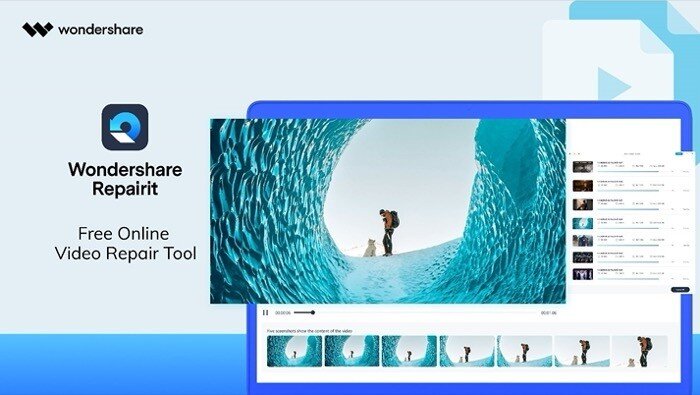

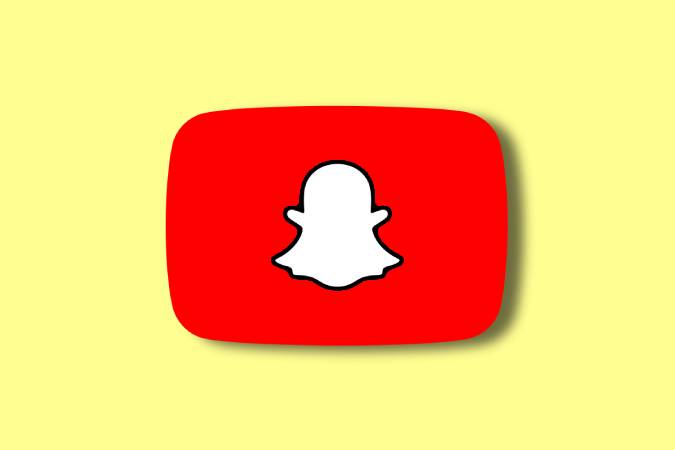

![10 способов исправить приложение «Фотографии», не работающее в Windows 11 [2022]](https://miiledi.ru/wp-content/uploads/2022/08/fix-photos-app-not-working-in-windows-11-768x432.jpg)